Um eine Diashow anzuzeigen, müssen Sie einige Fotos haben. Sie können die Fotos von Ihrer iPad-Kamera aufnehmen oder Fotos von Ihrem Computer über iTunes auf Ihr iPad übertragen.
1. Tippen Sie auf Ihrem Startbildschirm auf "Fotos".
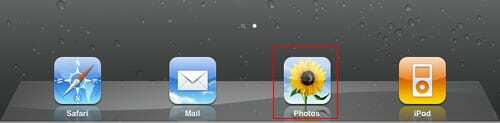
2. Zeigen Sie Ihre Fotos im Galeriemodus an. Wenn Sie sich in einem Einzelfotomodus befinden, können Sie in den Galeriemodus wechseln, indem Sie auf „Alle Fotos“ klicken.
3. Tippen Sie im Galeriemodus auf „Diashow“. Dadurch wird das Dialogfeld „Diashow-Optionen“ angezeigt, in dem Sie die Art der Diashow-Übergänge einstellen können (einschließlich Auflösen, Würfeln, Wellen, Wellen und Origami). Sie können es so einstellen, dass Musik ohne Musik ist.
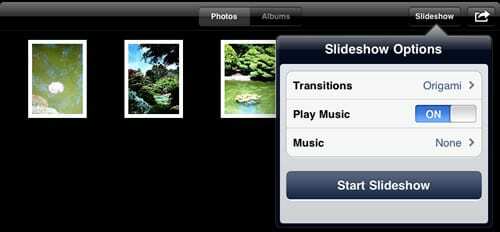
4. Tippen Sie auf die Schaltfläche „Diashow starten“ und die Diashow wird gestartet.
5. Sie werden vielleicht überrascht sein, dass die Diashow stoppt, wenn sie das letzte Foto erreicht haben. Das liegt daran, dass Sie "Wiederholen" aktivieren müssen. Gehen Sie dazu auf dem Startbildschirm zu „Einstellungen“. Tippen Sie dann auf „Fotos“ und stellen Sie den Schieberegler für „Wiederholen“ auf „Ein“. Sie können auch die Zufallswiedergabe aktivieren und die Dauer jedes Fotos anpassen.
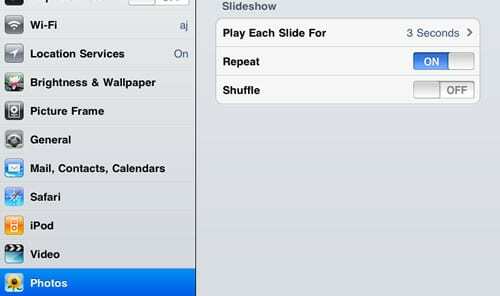
Die Diashow ist großartig, wenn Sie Ihre Fotos teilen und jemandem zeigen. Sie sollten ihn jedoch nicht als digitalen Bilderrahmen verwenden, indem Sie ihn beispielsweise auf dem Schreibtisch Ihres Büros aufstellen. Dies liegt daran, dass jeder einfach die Home-Taste drücken kann, um die Diashow abzubrechen, und er befindet sich auf dem Startbildschirm Ihres iPads mit Zugriff auf Ihre E-Mails und andere Daten.
Verwenden Sie stattdessen die digitale Bilderrahmen-App. Wenn ein Benutzer diese digitale Bilderrahmen-App durch Drücken der Home-Taste abbricht, landet er auf dem Bildschirm „Zum Entsperren schieben“. Und wenn Sie ein Passwort festgelegt haben, müssen sie das Passwort kennen, bevor sie auf Ihr iPad zugreifen können.

Sudz (SK) ist seit der frühen Einführung von A/UX bei Apple von Technik besessen und für die redaktionelle Leitung von AppleToolBox verantwortlich. Er hat seinen Sitz in Los Angeles, Kalifornien.
Sudz ist darauf spezialisiert, alles rund um macOS abzudecken und hat im Laufe der Jahre Dutzende von OS X- und macOS-Entwicklungen überprüft.
In einem früheren Leben half Sudz Fortune-100-Unternehmen bei ihren Bestrebungen zur Technologie- und Geschäftstransformation.